Numbers
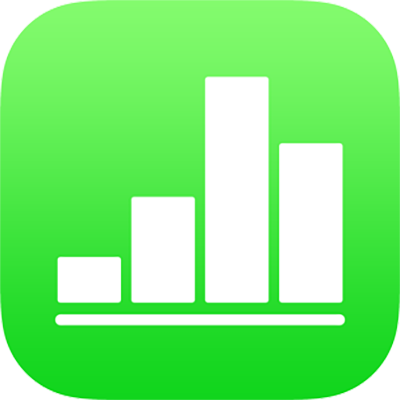
在 iPhone 上的 Numbers 表格中重新排列行和列
您可以移动表格中的行和列,并可将行转换成列,将列转换成行。
在表格内移动行和列
您可以移动表格中的任何行和列;但是,移动时可能会重新格式化。例如,当您将标题行和表尾行移到表格正文时,它们将会再次格式化为正文行,反之亦然。
选择行或列以进行移动。
执行以下任一项操作:
移动行:选择行后,按住某个所选行号直至行在表格中浮起,然后将它们拖到另一行的上方或下方。
移动列:选择列后,按住其中一个所选列字母直至列在表格中浮起,然后将它们拖到另一列的右侧或左侧。
【提示】如果将行或列拖到现有表格的外部,则将创建包含它们的新表格。
转置行与列
您可以在表格中转置行与列以转换它们,即行 1 成为列 A(行 1 中的内容移到列 A 中,反之亦然),行 2 成为列 B,以此类推。
轻点表格,然后轻点左上角的
 。
。轻点屏幕右下角的
 ,然后轻点“转置行与列”。
,然后轻点“转置行与列”。
以下是转置的结果:
将行与列大小调整到表格的默认高度和宽度。
标题行成为标题列,表尾行成为最右端的列。
您所做的表格样式和自定样式更改将被保留,包括隔行颜色、网格线设置、表格和单元格外框、单元格和文本样式、条件高亮显示、已隐藏的行与列等。
图表数据引用更新,因此图表可以引用同一个数据,即使其已经转置。
合并的单元格通常将转置,除非它们在标题行。在某些情况下,转置会取消合并已合并的标题行单元格。
排序和过滤规则将作废,如果表格中的转置结果不是有效表单,那么链接的表单会取消链接。
在转置后,很多公式和函数都会自动更新。警告表示不能更新的公式。
【注】若要取消转置并复原所有的更改,请选择该表格并再次转置它。
感谢您的反馈。